همگامسازی تقویم اوتلوک¶
همگامسازی تقویم اوتلوک کاربر با اودوو برای پیگیری وظایف و قرارها در تمام اپلیکیشنهای مرتبط مفید است.
تنظیمات Microsoft Azure¶
برای همگامسازی تقویم اوتلوک با تقویم اودوو، به یک حساب Microsoft Azure نیاز است. ایجاد یک حساب برای کاربرانی که قبلاً Azure را امتحان نکردهاند یا برای آن هزینهای پرداخت نکردهاند، رایگان است. برای اطلاعات بیشتر، گزینههای حساب را در وبسایت Azure مشاهده کنید.
به مستندات مایکروسافت مراجعه کنید تا نحوه تنظیم Microsoft Entra ID (که قبلاً Microsoft Azure Active Directory (Azure AD) نامیده میشد) را یاد بگیرید. این کنسول API برای مدیریت و ثبت برنامههای مایکروسافت است.
کاربران فعلی Microsoft Entra ID باید به پورتال توسعهدهندگان مایکروسافت Azure وارد شوند. سپس، در بخش مدیریت Microsoft Entra ID گزینه مشاهده را انتخاب کنند.
ثبت اپلیکیشن¶
پس از ورود با Microsoft Entra ID، یک اپلیکیشن ثبت کنید.
برای ایجاد یک اپلیکیشن، روی + افزودن در منوی بالایی کلیک کنید. از منوی کشویی حاصل، گزینه ثبت اپلیکیشن را انتخاب کنید.
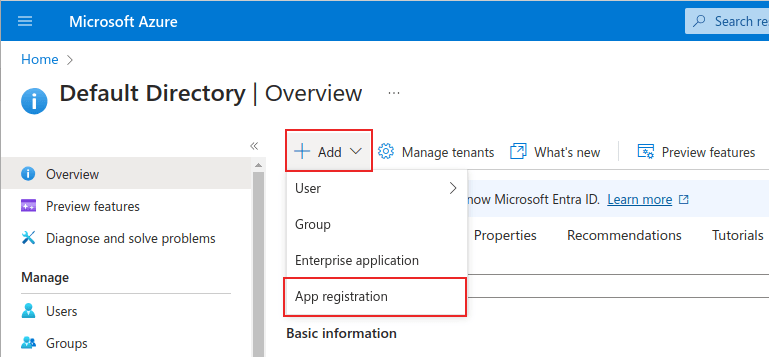
یک نام منحصر به فرد برای اپلیکیشن متصل وارد کنید.
انتخاب نوع حساب پشتیبانیشده مناسب ضروری است، در غیر این صورت اپلیکیشن متصل کار نخواهد کرد. کاربرانی که میخواهند تقویم اوتلوک خود را به اودوو متصل کنند، باید گزینه حسابها در هر دایرکتوری سازمانی (هر دایرکتوری Microsoft Entra ID - چند اجارهای) و حسابهای شخصی مایکروسافت (مانند Skype، Xbox) را برای نوع حساب پشتیبانیشده انتخاب کنند.
هنگام پیکربندی آدرس بازگشت، گزینه وب را از منوی کشویی اول انتخاب کنید. سپس URI (URL) پایگاه داده اودوو را وارد کرده و /microsoft_account/authentication را اضافه کنید.
مثال
برای آدرس بازگشت عبارت https://yourdbname.odoo.com/microsoft_account/authentication را وارد کنید. yourdbname.odoo.com را با URL جایگزین کنید.
نکته
اطمینان حاصل کنید که URL پایگاه داده (دامنه) استفاده شده در URI دقیقاً همان دامنهای است که در پارامتر سیستم web.base.url پیکربندی شده است.
با فعال کردن حالت توسعهدهنده، به web.base.url دسترسی پیدا کنید و به بروید. سپس، آن را از لیست کلید در صفحه پارامترهای سیستم انتخاب کنید.
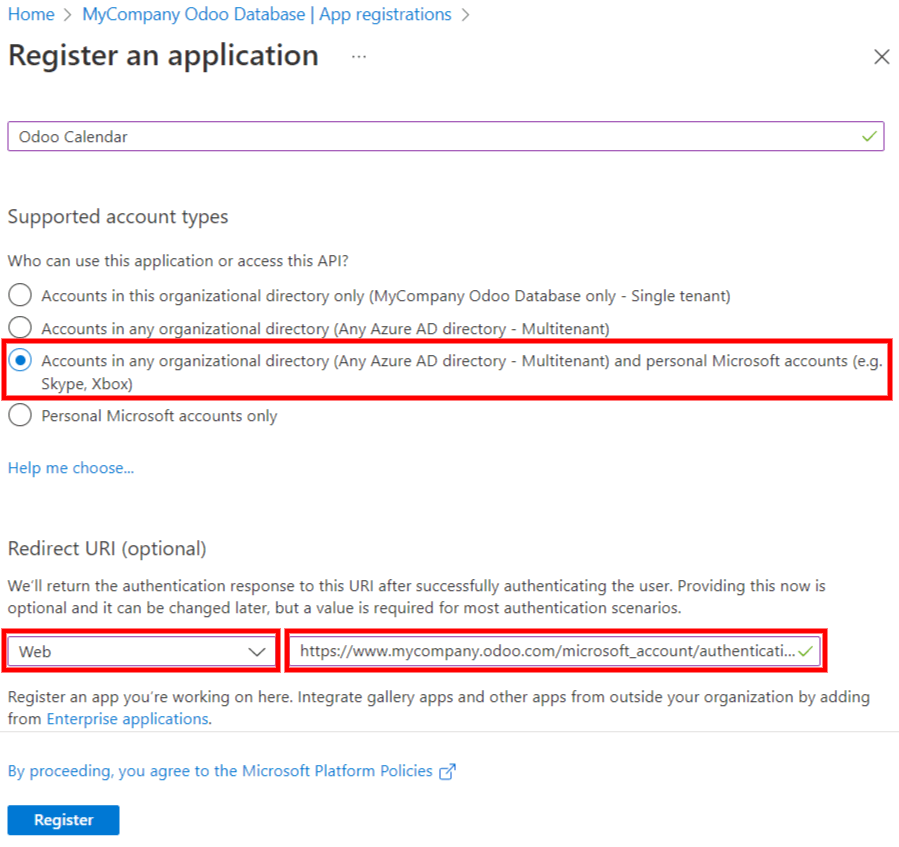
برای اطلاعات بیشتر در مورد محدودیتها و محدودسازیهای URIها، به صفحه محدودیتها و محدودسازیهای آدرس بازگشت (Redirect URI) مایکروسافت مراجعه کنید.
در نهایت، در صفحه ثبتنام برنامه، روی دکمه ثبتنام کلیک کنید تا ثبتنام برنامه تکمیل شود. شناسه برنامه (Client ID) تولید میشود. این مقدار را کپی کنید، زیرا در ادامه در پیکربندی در اودوو مورد نیاز خواهد بود.
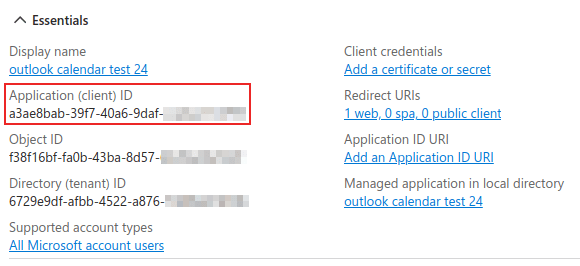
ایجاد رمز کلاینت (Client Secret)¶
اعتبار دوم مورد نیاز برای تکمیل همگامسازی تقویم Outlook مایکروسافت، رمز کلاینت (Client Secret) است. کاربر باید یک رمز کلاینت اضافه کند، زیرا این اجازه را به اودوو میدهد تا بدون نیاز به تعامل کاربر، خود را احراز هویت کند. گواهینامهها اختیاری هستند.
برای افزودن رمز کلاینت، در منوی سمت چپ روی کلیک کنید. سپس روی + رمز کلاینت جدید کلیک کنید تا رمز کلاینت ایجاد شود.
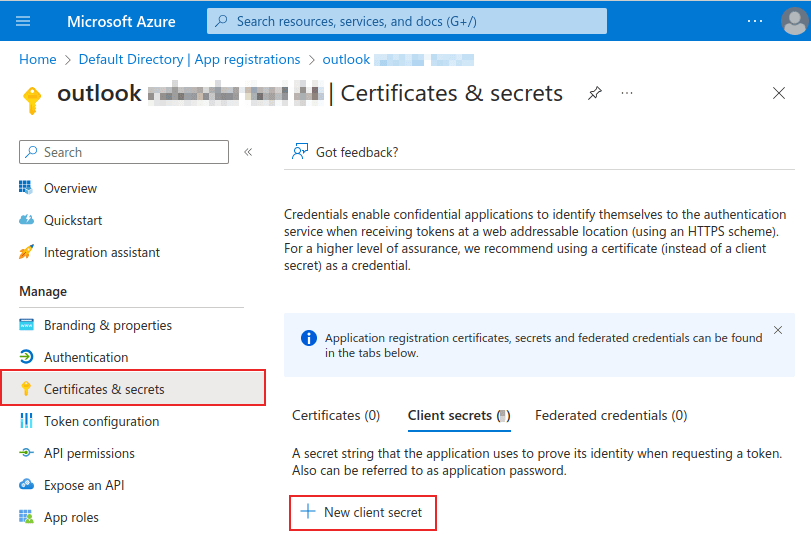
سپس، یک توضیحات وارد کنید و انتخاب کنید که رمز کلاینت چه زمانی منقضی میشود. گزینههای موجود شامل: 90 روز (3 ماه), 365 روز (12 ماه), 545 روز (18 ماه), 730 روز (24 ماه) یا سفارشی است. گزینه سفارشی به مدیر اجازه میدهد تاریخ شروع و پایان را تعیین کند.
در نهایت، روی افزودن کلیک کنید تا یک رمز کلاینت اضافه شود.
نکته
از آنجا که بازنشانی همگامسازی ممکن است دشوار باشد، اودوو توصیه میکند که حداکثر تاریخ انقضای مجاز برای رمز کلاینت (24 ماه یا سفارشی) تنظیم شود، تا نیازی به همگامسازی مجدد در آینده نزدیک نباشد.
مقدار Value را کپی کنید تا در بخش بعدی استفاده شود.
هشدار
مقادیر رمز کلاینت فقط بلافاصله پس از ایجاد قابل مشاهده هستند. حتماً رمز را در هنگام ایجاد ذخیره کنید قبل از ترک صفحه.
پیکربندی در اودوو¶
در پایگاه داده اودوو، به بروید و تیک کنار تنظیمات تقویم Outlook را بزنید. به یاد داشته باشید که برای اعمال تغییرات روی ذخیره کلیک کنید.
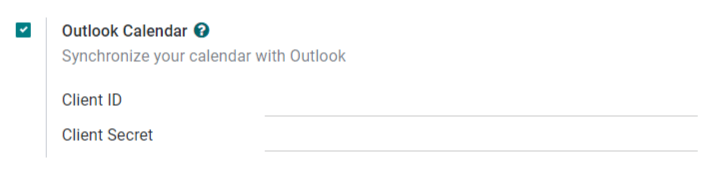
از پورتال Azure مایکروسافت، در بخش نمای کلی برنامه، شناسه برنامه (Client ID) را کپی کنید، اگر قبلاً کپی نشده است، و آن را در قسمت Client ID در اودوو وارد کنید.
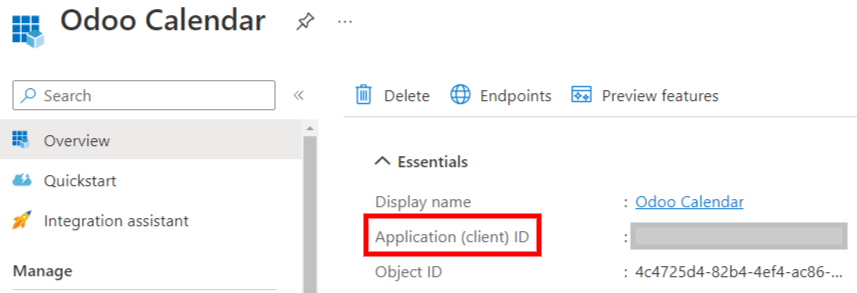
مقدار Value (مقدار رمز کلاینت) که قبلاً دریافت شده است را کپی کرده و در قسمت Client Secret در اودوو وارد کنید.
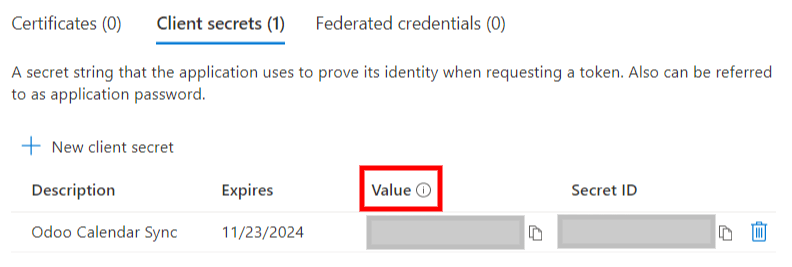
در نهایت، در صفحه اودوو، روی ذخیره کلیک کنید.
همگامسازی با Outlook¶
هشدار
اودوو به شدت توصیه میکند که همگامسازی تقویم Outlook را در یک پایگاه داده آزمایشی و یک آدرس ایمیل آزمایشی (که برای هیچ هدف دیگری استفاده نمیشود) قبل از تلاش برای همگامسازی تقویم Outlook اصلی با پایگاه داده تولیدی کاربر، آزمایش کنید.
اگر کاربر هرگونه رویداد گذشته، حال یا آینده در تقویم اودوو خود داشته باشد، قبل از همگامسازی با تقویم Outlook، Outlook رویدادهایی که از تقویم اودوو در طی همگامسازی منتقل میشوند را به عنوان رویدادهای جدید در نظر میگیرد و باعث میشود یک اعلان ایمیل از Outlook به همه شرکتکنندگان رویداد ارسال شود.
برای جلوگیری از ارسال ایمیلهای ناخواسته به همه شرکتکنندگان رویدادهای گذشته، حال و آینده، کاربر باید رویدادها را از تقویم اودوو به تقویم Outlook اضافه کند، رویدادها را از اودوو حذف کند و سپس همگامسازی را شروع کند.
حتی پس از همگامسازی تقویم اودوو با تقویم Outlook، Outlook همچنان یک اعلان به همه شرکتکنندگان رویداد ارسال میکند، هر بار که یک رویداد ویرایش شود (ایجاد، حذف، بازیابی یا تغییر تاریخ/زمان رویداد)، بدون هیچ استثنایی. این محدودیتی است که از سمت اودوو قابل رفع نیست.
به طور خلاصه، هنگامی که یک کاربر تقویم Outlook خود را با تقویم اودوو همگامسازی میکند:
ایجاد یک رویداد در اودوو باعث میشود Outlook یک دعوتنامه به همه شرکتکنندگان رویداد ارسال کند.
حذف یک رویداد در اودوو باعث میشود Outlook یک اعلان لغو به همه شرکتکنندگان رویداد ارسال کند.
بازیابی یک رویداد در اودوو باعث میشود Outlook یک دعوتنامه به همه شرکتکنندگان رویداد ارسال کند.
بایگانی کردن یک رویداد در اودوو باعث میشود Outlook یک اعلان لغو به همه شرکتکنندگان رویداد ارسال کند.
اضافه کردن یک مخاطب به یک رویداد باعث میشود Outlook یک دعوتنامه به همه شرکتکنندگان رویداد ارسال کند.
حذف یک مخاطب از یک رویداد باعث میشود Outlook یک اعلان لغو به همه شرکتکنندگان رویداد ارسال کند.
همگامسازی تقویم اودوو و Outlook¶
در پایگاه داده اودوو، به ماژول تقویم بروید و روی دکمه همگامسازی Outlook در سمت راست صفحه، زیر تقویم ماهانه کلیک کنید.
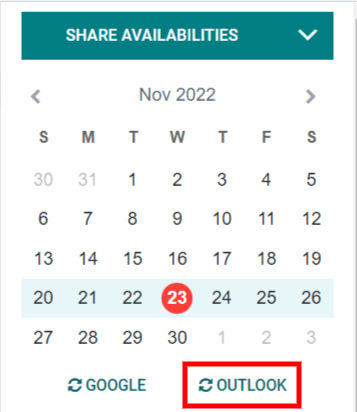
این همگامسازی یک فرآیند دوطرفه است، به این معنا که رویدادها در هر دو حساب (Outlook و اودوو) هماهنگ میشوند. صفحه به صفحه ورود مایکروسافت هدایت میشود و از کاربر خواسته میشود که به حساب خود وارد شود، اگر قبلاً وارد نشده باشد. در نهایت، با کلیک بر روی تایید مجوزهای لازم را اعطا کنید.
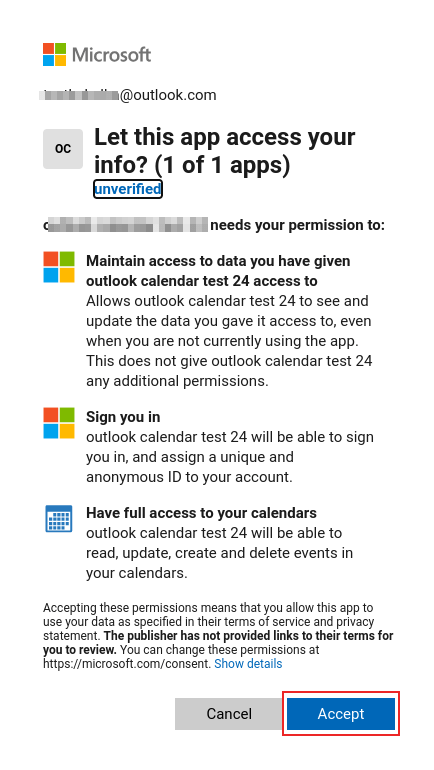
توجه
همه کاربرانی که میخواهند از همگامسازی استفاده کنند، فقط باید تقویم خود را با Outlook همگامسازی کنند. پیکربندی حساب Azure مایکروسافت فقط یک بار انجام میشود، زیرا شناسههای کلاینت و رمزهای کلاینت اجارهنشینهای Entra ID مایکروسافت منحصر به فرد هستند و به کاربر کمک میکنند یک نمونه خاص از خدمات ابری مایکروسافت را برای کاربران داخلی و خارجی مدیریت کند.
همچنین ملاحظه نمائید
رفع مشکل همگامسازی¶
ممکن است زمانهایی وجود داشته باشد که حساب تقویم Microsoft Outlook به درستی با اودوو همگامسازی نشود. مشکلات همگامسازی را میتوان در گزارشهای پایگاه داده مشاهده کرد.
در این موارد، حساب نیاز به عیبیابی دارد. میتوان با استفاده از دکمه بازنشانی حساب، که با رفتن به در دسترس است، بازنشانی انجام داد. سپس، کاربر مورد نظر را برای ویرایش تقویم انتخاب کنید و روی تب تقویم کلیک کنید.
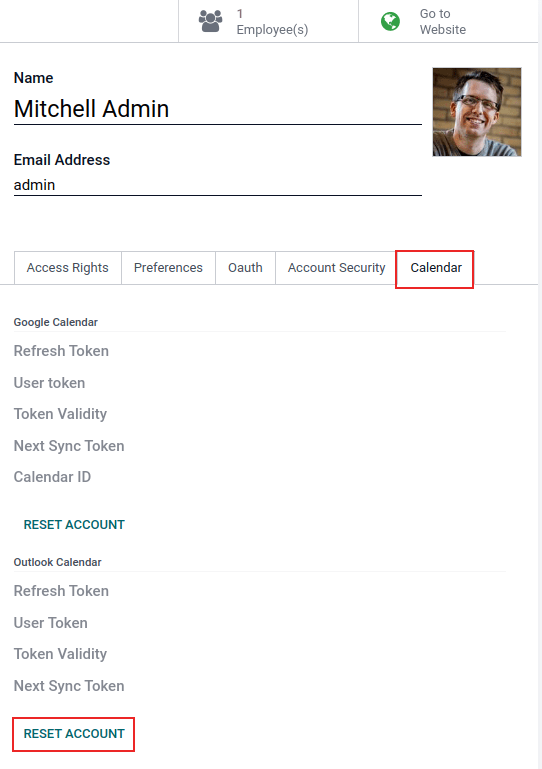
سپس، زیر تقویم صحیح روی بازنشانی حساب کلیک کنید.
گزینههای بازنشانی¶
گزینههای بازنشانی زیر برای عیبیابی همگامسازی تقویم Microsoft Outlook با اودوو در دسترس هستند:
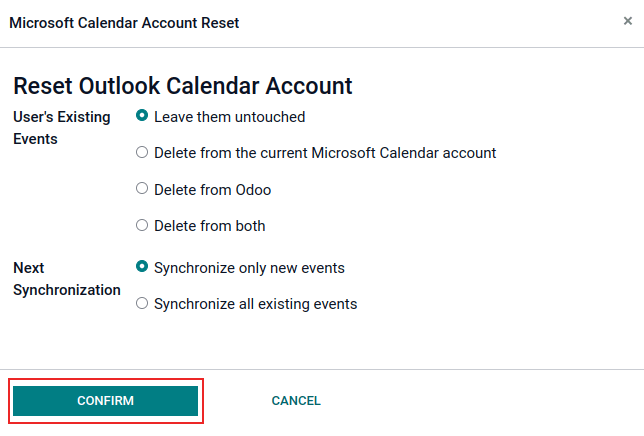
رویدادهای موجود کاربر:
بدون تغییر: هیچ تغییری در رویدادها ایجاد نشود.
حذف از حساب فعلی تقویم مایکروسافت: رویدادها را از تقویم Microsoft Outlook حذف کنید.
حذف از اودوو: رویدادها از تقویم اودوو حذف شوند.
حذف از هر دو: رویدادها را از هر دو تقویم Microsoft Outlook و تقویم اودوو حذف کنید.
همگامسازی بعدی:
فقط رویدادهای جدید را همگامسازی کنید: رویدادهای جدید در تقویم Microsoft Outlook و/یا تقویم اودوو را همگامسازی کنید.
همه رویدادهای موجود را همگامسازی کنید: همه رویدادها در تقویم Microsoft Outlook و/یا تقویم اودوو را همگامسازی کنید.
پس از انجام انتخاب، برای تغییر رویدادهای کاربر و همگامسازی تقویم روی تأیید کلیک کنید.